
ps4 u盘更新系统,轻松升级,告别网络烦恼
时间:2024-11-20 来源:网络 人气:
PS4 U盘更新系统全攻略:轻松升级,告别网络烦恼

一、准备工作

在开始使用U盘更新PS4系统之前,我们需要做一些准备工作。
1. 准备U盘
选择一个容量至少为8GB的U盘,并确保U盘是FAT32格式。如果U盘不是FAT32格式,您可以使用电脑将其格式化为FAT32格式。
2. 下载PS4系统更新文件
您可以从索尼官方网站或者第三方网站下载PS4的系统更新文件。下载完成后,将其保存到电脑上。
3. 准备电脑
确保您的电脑已经安装了USB驱动程序,并且能够识别U盘。
二、创建更新文件夹

在电脑上,按照以下步骤创建更新文件夹:
1. 打开U盘
在电脑上找到U盘,并打开它。
2. 创建PS4文件夹
在U盘的根目录下,右键点击空白处,选择“新建” -> “文件夹”,命名为“PS4”。
3. 创建UPDATE文件夹
在“PS4”文件夹内,再次右键点击空白处,选择“新建” -> “文件夹”,命名为“UPDATE”。
三、复制更新文件
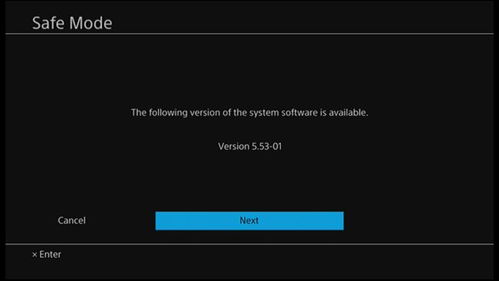
将下载的PS4系统更新文件复制到“UPDATE”文件夹中。确保文件名与文件夹名称一致,例如“UPDATE.PUP”。
四、更新PS4系统
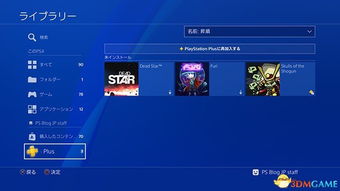
完成以上步骤后,您就可以开始更新PS4系统了。
1. 关闭PS4
确保PS4处于关闭状态,并拔掉电源线。
2. 插入U盘
将U盘插入PS4的USB端口。
3. 开启PS4
重新连接电源线,并按下PS4的开机键。当听到两声滴声时,表示PS4已进入安全模式。
4. 选择U盘更新
在安全模式下,选择“从U盘更新系统软件”,然后按“确定”按钮。
5. 等待更新完成
PS4将自动从U盘读取更新文件,并开始更新系统。更新过程中,请不要断开U盘和PS4的连接。
6. 重启PS4
更新完成后,PS4将自动重启。此时,您的PS4系统已成功更新。
五、注意事项

在使用U盘更新PS4系统时,请注意以下事项:
1. 确保U盘格式为FAT32
如果U盘格式不是FAT32,PS4将无法识别U盘中的更新文件。
2. 不要在更新过程中断开连接
在更新过程中,如果断开U盘和PS4的连接,可能会导致系统更新失败或损坏。
3. 更新文件来源
请从官方或可信赖的第三方网站下载更新文件,以避免下载到恶意软件。
通过以上步骤,您就可以轻松使用U盘更新PS4系统了。希望本文能帮助到您,让您在享受游戏的同时,也能保持PS4系统的最新状态。
相关推荐
教程资讯
教程资讯排行













